- Dacă Windows 10 nu se închide complet, problema ar putea fi legată de driverele dvs.
- Problema se poate datora și driverului Intel (R) Management Engine Interface. Pentru a remedia această problemă, este recomandat să actualizați driverele pentru acest dispozitiv la cea mai recentă versiune.
- Dacă aveți orice alte probleme cu procesul de închidere, aruncați o privire la Secțiunea de închidere unde puteți găsi toate articolele noastre despre acest subiect.
- Pentru o abordare mai largă, accesați pagina noastră Ghiduri complete despre depanarea hub-ului Windows 10. După cum se spune pe etichetă, acolo veți găsi toate soluțiile noastre pentru problemele Windows 10.

- Descărcați Restoro PC Repair Tool care vine cu tehnologii brevetate (brevet disponibil Aici).
- Clic Incepe scanarea pentru a găsi probleme cu Windows care ar putea cauza probleme PC.
- Clic Repara tot pentru a remedia problemele care afectează securitatea și performanța computerului
- Restoro a fost descărcat de 0 cititori luna aceasta.
Mulți utilizatori de Microsoft Windows au raportat probleme atunci când încearcă închide laptopurile lor.
Aceste probleme au apărut după actualizarea la Windows 10 și chiar după efectuarea unei noi instalări curate a aceluiași sistem de operare.
Cum repar că Windows 10 nu se va închide sau reporni în schimb?
Uneori Windows 10 nu se închide corect și aceasta poate fi o mare problemă, cu toate acestea, puteți remedia problema făcând următoarele:
- Windows 10 nu se va închide după actualizare - Această problemă poate apărea dacă aveți probleme cu driverele. Pentru a remedia problema, pur și simplu actualizați driverele la cea mai recentă versiune și verificați dacă acest lucru vă ajută.
- Computerul nu va închide Windows 10 - Mulți utilizatori au raportat că PC nu se va închide deloc. Acest lucru se poate întâmpla datorită dispozitivului Intel (R) Management Engine Interface, deci asigurați-vă că îl dezactivați și verificați dacă acest lucru vă ajută.
- Windows 10 se oprește blocat - Uneori procesul de oprire se poate bloca. Acest lucru se poate întâmpla dacă aveți probleme cu Windows Update. Pentru a remedia problema, rulați instrumentul de depanare Windows Update și verificați dacă acest lucru vă ajută.
- Windows 10 nu se închide complet, ecran negru - În unele cazuri, această problemă poate apărea din cauza funcției de pornire rapidă. Pentru a remedia problema, pur și simplu dezactivați această caracteristică și verificați dacă aceasta vă rezolvă problema.
- Windows 10 repornește în loc să se închidă - Cauza acestei probleme este caracteristica de pornire rapidă pe care Microsoft a introdus-o cu Windows 10.
- Computerul nu va închide Windows 10 - Această problemă poate fi cauzată și de funcția de pornire rapidă care permite Windows 10 să pornească mai repede.
- Windows 10 durează pentru totdeauna să se închidă – Dacă computerul dvs. necesită mult timp la programele trebuie să se închidă fereastră sau nu depășește acest lucru, atunci aveți o problemă cu un software care nu funcționează corect.
- Computerul Windows 10 pornește după oprire – O cauză comună a acestei probleme este blocarea sistemului. Windows este configurat pentru a reporni automat atunci când sistemul se blochează.
- Windows 10 nu se oprește complet - Există puține șanse ca această problemă să fie cauzată și de funcția de pornire rapidă din Windows 10.
Aceste probleme sunt de obicei legate de configurația de gestionare a energiei utilizate sau sunt cauzate de utilizarea driverelor greșite sau depășite.
În acest articol, vom enumera câteva dintre metodele care au rezolvat această problemă pentru majoritatea utilizatorilor de Windows 10.
Soluția 1 - Actualizați driverele
Dacă Windows 10 nu se închide complet, problema ar putea fi driverele dvs.
Este important să aveți cele mai recente drivere, mai ales dacă doriți să vă asigurați că nu există conflicte între sistemul dvs. de operare și hardware.
Prin urmare, este destul de important să vă păstrați toate șoferii la zi.
Pentru a face acest lucru, trebuie pur și simplu să vizitați site-ul web al producătorului dispozitivului pe care doriți să îl actualizați și să descărcați cele mai recente drivere pentru versiunea dvs. de Windows.
Pentru a face acest lucru, mai întâi, trebuie să cunoașteți modelul dispozitivului dvs. și apoi să descărcați driverul corespunzător pentru acesta. Rețineți că trebuie să faceți acest lucru pentru toate dispozitivele pe care doriți să le actualizați.
Acest lucru poate fi destul de obositor, astfel încât mulți utilizatori se înclină spre utilizarea soluțiilor terță parte, cum ar fi DriverFix pentru a-și actualiza driverele.
Utilizând acest instrument, veți actualiza automat toate driverele în câteva minute, așa că vă recomandăm să le încercați.
De asemenea, vă va proteja de descărcarea și instalarea versiunilor greșite ale driverului, afectând astfel sistemul și funcționalitățile acestuia.
 Driverele sunt esențiale pentru computer și pentru toate programele pe care le folosiți zilnic. Dacă doriți să evitați blocările, blocările, erorile, întârzierile sau orice alte probleme, va trebui să le mențineți actualizate.Verificarea constantă a actualizărilor driverului consumă mult timp. Din fericire, puteți utiliza o soluție automatizată care va verifica în siguranță pentru actualizări noi și le va aplica cu ușurință, de aceea vă recomandăm cu tărie DriverFix.Urmați acești pași simpli pentru a vă actualiza în siguranță driverele:
Driverele sunt esențiale pentru computer și pentru toate programele pe care le folosiți zilnic. Dacă doriți să evitați blocările, blocările, erorile, întârzierile sau orice alte probleme, va trebui să le mențineți actualizate.Verificarea constantă a actualizărilor driverului consumă mult timp. Din fericire, puteți utiliza o soluție automatizată care va verifica în siguranță pentru actualizări noi și le va aplica cu ușurință, de aceea vă recomandăm cu tărie DriverFix.Urmați acești pași simpli pentru a vă actualiza în siguranță driverele:
- Descărcați și instalați DriverFix.
- Lansați aplicația.
- Așteptați ca DriverFix să vă detecteze toți driverele defecte.
- Software-ul vă va arăta acum toți driverele care au probleme și trebuie doar să le selectați pe cele pe care le-ați dori să le remediați.
- Așteptați ca DriverFix să descarce și să instaleze cele mai noi drivere.
- Repornire computerul dvs. pentru ca modificările să aibă efect.

DriverFix
Driverele nu vor mai crea probleme dacă descărcați și utilizați astăzi acest software puternic.
Vizitati site-ul
Disclaimer: acest program trebuie actualizat de la versiunea gratuită pentru a efectua unele acțiuni specifice.
Soluția 2 - Dezactivați interfața Intel Management Engine
Mulți utilizatori au raportat că Windows 10 durează pentru totdeauna să se închidă din cauza Interfața motorului de gestionare Intel (R) conducător auto.
Pentru a remedia această problemă, este recomandat să actualizați driverele pentru acest dispozitiv la cea mai recentă versiune.
În plus, poate doriți să încercați să folosiți driverele mai vechi dacă cele mai recente nu funcționează corect.
În cel mai rău caz, este posibil să fie chiar necesar să dezactivați complet acest dispozitiv. Pentru a face acest lucru, urmați acești pași:
- Deschis Meniul Win + X prin apăsarea Tasta Windows + X și alegeți Manager de dispozitiv.
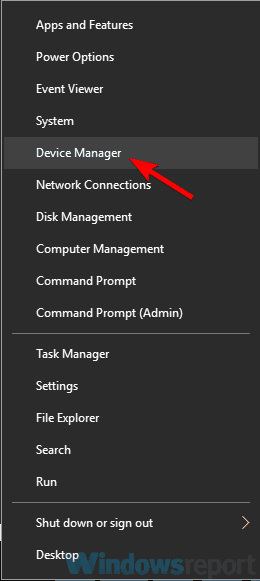
- Localizați Interfața motorului de gestionare Intel (R) faceți clic dreapta pe el și alegeți Dezactivează deveuce din meniu.
- Când apare dialogul de confirmare, faceți clic pe da.
După dezactivarea acestui dispozitiv, verificați dacă problema cu oprirea este încă acolo.
Soluția 3 - Executați comanda chkdsk
În unele cazuri, este posibil să existe un sector defect pe hard disk-ul dvs. care cauzează probleme cu închiderea Windows.
Dacă Windows 10 nu se închide corect, este posibil să puteți remedia problema pur și simplu executând scanarea chkdsk. Pentru aceasta, urmați acești pași:
- Deschis Prompt de comandă ca administrator. Pentru a face acest lucru, apăsați Tasta Windows + X și selectați Prompt de comandă (Admin) sau PowerShell (Administrator) din meniu.
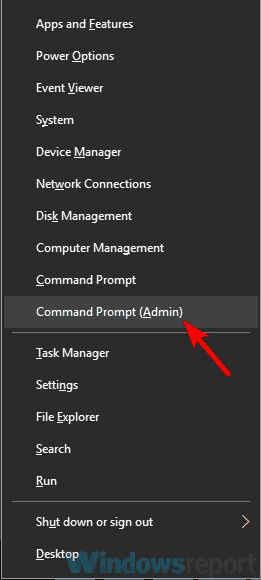
- Cand Prompt de comandă se deschide, intră chkdsk / f: X și apăsați introduce. Înlocuiți: X cu litera unității de sistem. În majoritatea cazurilor, acesta ar fi C.

- Vi se va cere să programați o scanare. presa Da a confirma.
Rulați o scanare a sistemului pentru a descoperi erori potențiale

Descărcați Restoro
Instrument de reparare PC

Clic Incepe scanarea pentru a găsi problemele Windows.

Clic Repara tot pentru a remedia problemele cu tehnologiile brevetate.
Rulați o scanare PC cu Restoro Repair Tool pentru a găsi erori care cauzează probleme de securitate și încetinesc. După finalizarea scanării, procesul de reparare va înlocui fișierele deteriorate cu fișiere și componente Windows noi.
Odată ce reporniți computerul, unitatea de sistem va fi scanată automat, iar sectoarele defecte ar trebui să fie remediate automat.
După terminarea procesului de scanare, verificați dacă problema persistă.
Soluția 4 - Rulați instrumentul de depanare Windows Update
Potrivit utilizatorilor, uneori Windows 10 nu se închide corect din cauza anumitor probleme cu Windows Update.
Cu toate acestea, puteți remedia majoritatea acestor probleme pur și simplu executând instrumentul de depanare Windows Update.
Pentru a face acest lucru, trebuie doar să urmați acești pași simpli:
- Deschide Aplicație Setări. Pentru a face acest lucru, trebuie doar să apăsați Tasta Windows + I. Cand Aplicație Setări se deschide, se îndreaptă spre Actualizare și securitate secțiune.
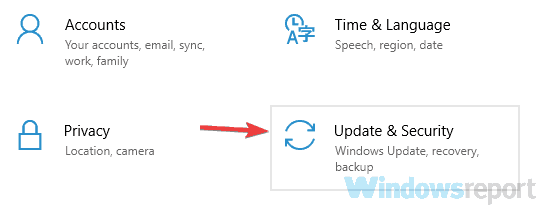
- Selectați Depanare din meniul din stânga. Acum selectați Windows Update și faceți clic pe Rulați instrumentul de depanare buton.
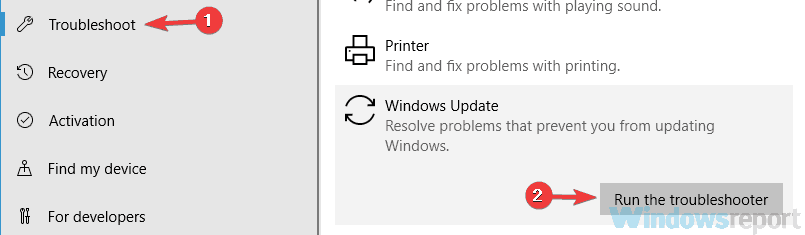
- Urmați instrucțiunile de pe ecran.
După ce instrumentul de depanare este terminat, verificați dacă problema persistă. Rețineți că aceasta nu este o soluție universală, dar mai mulți utilizatori au raportat că a funcționat pentru ei, așa că nu ezitați să o încercați.
Soluția 5 - Resetați BIOS-ul
În unele cazuri, Windows 10 nu se va închide corect din cauza dvs. BIOS setări.
Dacă acesta este cazul, poate doriți să încercați să resetați BIOS-ul la valoarea implicită.
Există mai multe modalități de a face acest lucru, dar cea mai simplă este aceasta: Navigați în BIOS și selectați opțiunea de încărcare a setărilor implicite.
Pentru a vedea cum să accesați și să resetați corect BIOS-ul, vă sfătuim să verificați placa de baza manual pentru instrucțiuni detaliate. După resetarea BIOS-ului la valoarea implicită, verificați dacă problema persistă.
De asemenea, puteți reseta BIOS-ul scoțând bateria plăcii de bază pentru câteva minute sau mutând jumper-ul de pe placa de bază în poziția clară a BIOS-ului.
Aceste două metode sunt puțin mai avansate, așa că, dacă nu sunteți un utilizator experimentat de computer, probabil că nu ar trebui să le utilizați.
S-ar putea să vă intereseze și cum să adăugați butonul de închidere la Windows 10 dacă lipsește
Soluția 6 - Deconectați dispozitivele USB
Dacă Windows 10 nu se închide corect, problema ar putea fi dispozitivele USB.
Cu toții avem tot felul de dispozitive atașate la computerele noastre și, uneori, anumite dispozitive pot împiedica închiderea corectă a computerului.
Pentru a remedia această problemă, asigurați-vă că eliminați toate dispozitivele USB inutile de pe computer și verificați dacă acest lucru vă ajută.
Mai mulți utilizatori au raportat că deconectarea lor Flash Drive USB de pe computer a rezolvat problema pentru ei, deci asigurați-vă că deconectați orice dispozitiv de stocare extern înainte de a opri computerul.
Soluția 7 - Dezactivați funcția de pornire rapidă
Windows are o caracteristică utilă numită Fast Startup, iar această caracteristică combină hibernarea și oprirea într-o singură, permițându-vă astfel să porniți rapid computerul.
Cu toate acestea, această caracteristică poate provoca, de asemenea, ca Windows 10 să nu se închidă corect. Puteți dezactiva cu ușurință funcția de pornire rapidă procedând în felul următor:
- presa Tasta Windows + S si intra setări de alimentare. Alege Setări de alimentare și de somn din listă.
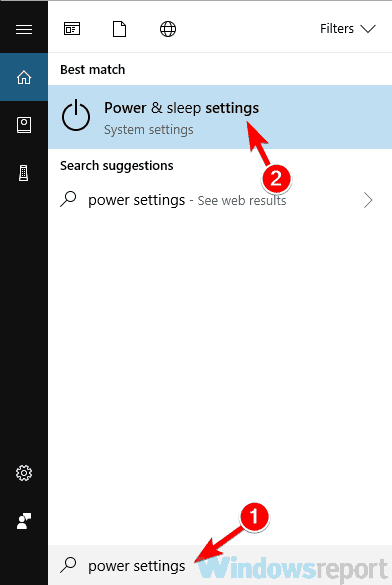
- Derulați în jos până la Setări conexe secțiune și faceți clic pe Setări suplimentare de alimentare.
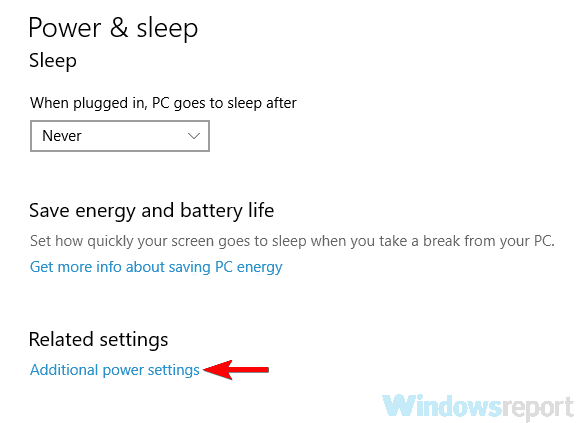
-
Opțiuni de putere fereastra va apărea acum. Clic Alegeți ce face butonul de pornire din meniul din stânga.
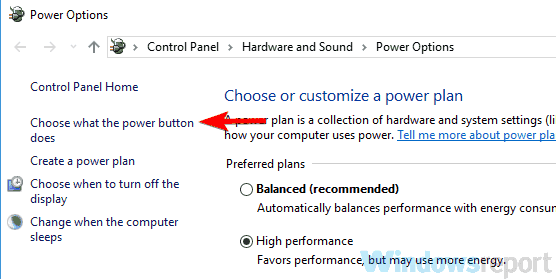
- Click pe Modificați setările care nu sunt disponibile în prezent.
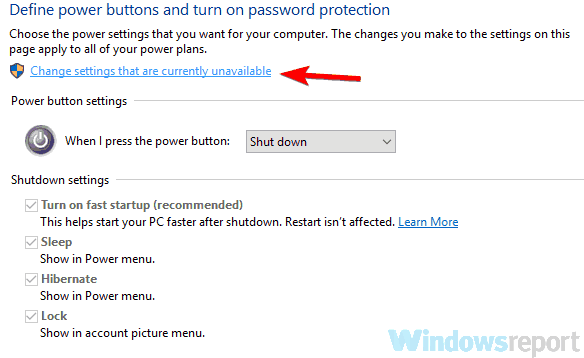
- Debifează Activați pornirea rapidă (recomandat) opțiune și faceți clic pe Salvează modificările.
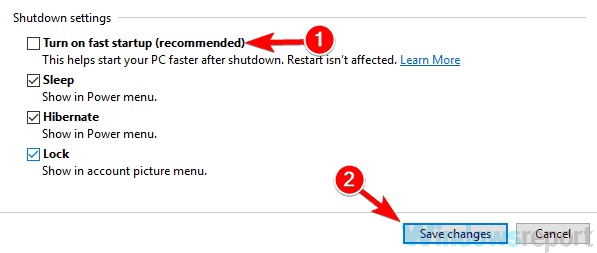
După aceasta, funcția de pornire rapidă va fi dezactivată și problema de închidere ar trebui rezolvată.
Rețineți că, prin dezactivarea acestei funcții, computerul dvs. ar putea porni puțin mai lent, deci rețineți acest lucru.
Dacă problema dvs. persistă chiar și după ce ați încercat toate aceste soluții, vă rugăm să ne informați în secțiunea de comentarii de mai jos și vom încerca să vă ajutăm.
- Ce trebuie făcut atunci când Windows nu se va închide?
- De ce durează atât de mult până când computerul meu se oprește?
 Încă aveți probleme?Remediați-le cu acest instrument:
Încă aveți probleme?Remediați-le cu acest instrument:
- Descărcați acest instrument de reparare a computerului evaluat excelent pe TrustPilot.com (descărcarea începe de pe această pagină).
- Clic Incepe scanarea pentru a găsi probleme cu Windows care ar putea cauza probleme PC.
- Clic Repara tot pentru a remedia problemele cu tehnologiile brevetate (Reducere exclusivă pentru cititorii noștri).
Restoro a fost descărcat de 0 cititori luna aceasta.
întrebări frecvente
Problemele de închidere sunt foarte probabil să fie cauzate de funcția de pornire rapidă în Windows 10. Nu recomandăm acest lucru decât dacă este complet necesar, dar iată un ghid despre cum să dezactivați pornirea rapidă.
Dacă computerul nu se oprește în mod normal, țineți apăsat butonul de alimentare timp de 5 până la 10 secunde. Cu toate acestea, vă recomandăm să citiți ghidul nostru complet pentru a rezolva definitiv această problemă.
De obicei, durează câteva secunde până la un minut până când computerul se oprește. Dacă durează mult mai mult, probabil din cauza serviciilor, proceselor de fundal, driverelor sau aplicațiilor. Iată un ghid expert cu privire la modul de rezolvare a acestei probleme.


